Jitsi Meet 프런트 엔드를 사용자 정의하는 방법: AZ 가이드
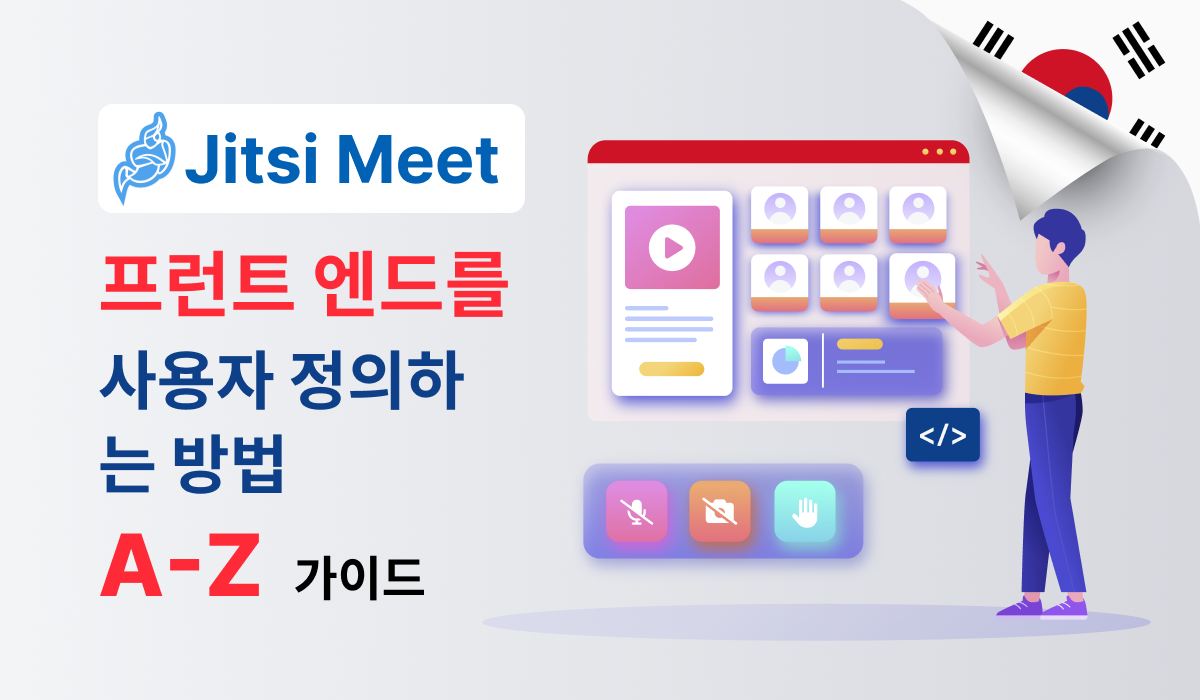
소개
Jitsi Meet은 유연성, 확장성, 사용 편의성으로 인기를 얻은 강력한 오픈 소스 화상 회의 솔루션입니다. 많은 독점적 화상 회의 플랫폼과 달리 Jitsi Meet은 사용자가 전용 계정 없이도 안전한 화상 회의를 호스팅할 수 있으므로 개인 정보 보호와 커뮤니케이션 제어를 우선시하는 조직에 이상적인 선택입니다. 이 플랫폼은 HD 비디오, 화면 공유, 실시간 채팅을 포함한 광범위한 기능을 지원하며, 모든 브라우저와 장치에서 원활하게 작동하는 사용자 친화적인 인터페이스와 함께 제공됩니다.
오픈소스 프로젝트인 Jitsi Meet은 개발자에게 특정 요구 사항을 충족하도록 기능을 사용자 지정하고 확장할 수 있는 기능을 제공하여 두드러집니다. 이러한 유연성 덕분에 맞춤형 화상 회의 환경을 만들고자 하는 회사, 교육 기관 및 개발자에게 선호되는 솔루션입니다. Jitsi Meet의 프런트 엔드를 사용자 지정하면 플랫폼을 브랜드 아이덴티티에 맞게 조정하고 전반적인 사용자 경험을 향상시켜 대상 고객에게 더 직관적이고 시각적으로 매력적으로 만들 수 있습니다.
Jitsi Customization이 필요한 이유는 무엇인가요?
Jitsi Meet의 프런트 엔드를 사용자 지정하는 것은 비디오 회의 도구가 브랜드를 반영하고 특정 사용자 요구 사항을 충족하도록 하려는 조직과 개발자에게 필수적입니다. 가상 회의 중에 브랜드 아이덴티티를 강화하려는 기업이든, 특정 사용 사례에 맞게 사용자 인터페이스를 최적화하려는 개발자이든, 사용자 지정은 광범위한 이점을 제공합니다.
Jitsi Meet을 사용자 정의하는 주요 이점:
- 브랜딩 : 회사의 로고, 색상, 디자인 요소를 통합하여 일관된 브랜드 경험을 만들어보세요.
- 사용자 경험 : 참여자가 플랫폼의 기능을 쉽게 탐색하고 활용할 수 있도록 인터페이스를 맞춤화하여 사용성을 개선합니다.
- 기능 : 타사 도구를 통합하거나 기술에 익숙하지 않은 참여자를 위해 인터페이스를 단순화하는 등 사용자의 요구 사항에 따라 기능을 추가하거나 제거합니다.
- 보안 : 조직의 정책이나 규정 요구 사항을 충족하기 위해 맞춤형 보안 조치를 구현합니다.
경쟁이 치열한 디지털 환경에서 맞춤형 Jitsi Meet은 서비스를 차별화하고, 사용자에게 표준 서비스와 차별화되는 보다 개인화되고 매력적인 경험을 제공할 수 있습니다.
빠른 개발자 가이드
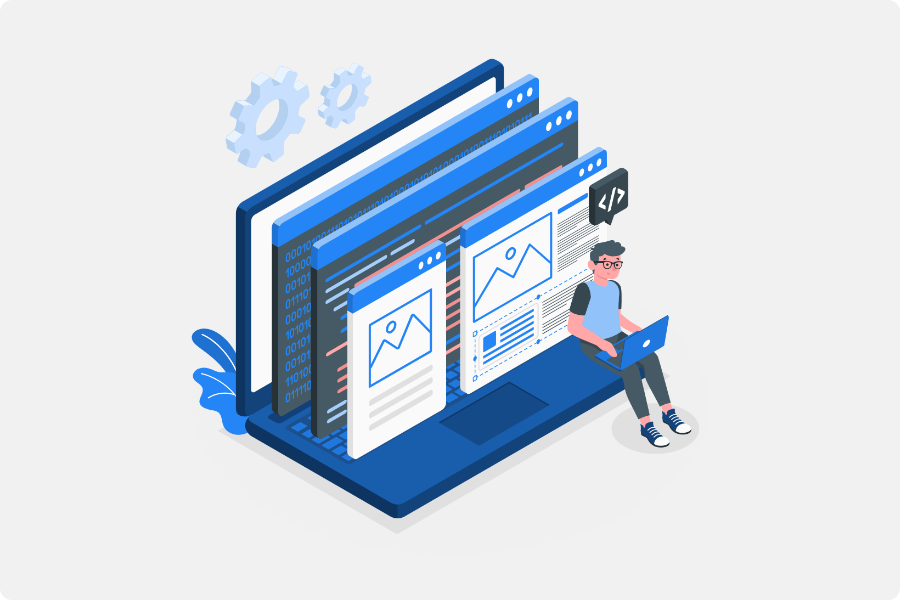
이 튜토리얼에서는 무엇을 다루나요?
이 튜토리얼은 Jitsi Meet 프런트 엔드를 사용자 지정하는 과정을 안내하기 위해 설계되었습니다. 다음을 포함하여 플랫폼에 큰 변화를 줄 수 있는 주요 영역을 다룰 것입니다.
- 로고 사용자 정의 : 브랜드 아이덴티티를 강화하기 위해 기본 Jitsi Meet 로고를 나만의 로고로 바꾸는 방법을 알아보세요.
- 애플리케이션 이름 : 플랫폼 전반에 표시되는 기본 애플리케이션 이름을 브랜드나 프로젝트에 더 잘 어울리는 이름으로 변경합니다.
- 파비콘 업데이트 : 브라우저 탭에서 사용되는 파비콘을 귀하의 조직을 나타내는 사용자 정의 아이콘으로 교체합니다.
- UI 요소 : 브랜드 가이드라인에 맞는 일관된 모양과 느낌을 만들기 위해 텍스트 레이블, 색상 및 기타 인터페이스 요소를 수정합니다.
이 튜토리얼을 마치면 브랜딩에 부합할 뿐만 아니라 전반적인 사용자 경험을 향상시키고 특정 요구 사항에 맞춰 화상 회의 솔루션을 더욱 매력적이고 효과적으로 만들어주는 Jitsi Meet의 완전히 맞춤화된 버전을 갖게 됩니다.
필수 조건
Jitsi Meet 프런트 엔드의 사용자 정의에 들어가기 전에 효과적으로 변경 사항을 만들고 배포하는 데 필요한 기술, 도구 및 환경이 설정되어 있는지 확인하는 것이 중요합니다. 필요한 사항에 대한 세부 정보는 다음과 같습니다.
기본 요구 사항
Jitsi Meet 프런트 엔드를 성공적으로 사용자 지정하려면 특히 다음 분야에 대한 웹 개발에 대한 기본적인 이해가 필요합니다.
- JavaScript에 대한 지식 : Jitsi Meet은 JavaScript를 사용하여 구축되었으므로 이 프로그래밍 언어에 대한 확실한 이해가 필수적입니다. 다양한 JavaScript 파일을 사용하고, 함수를 수정하고, 새로운 기능을 추가할 수 있습니다.
- CSS(Cascading Style Sheets)에 대한 능숙함 : Jitsi Meet의 모양과 느낌을 사용자 지정하려면 CSS 파일을 수정해야 합니다. 요소의 스타일을 지정하고, 레이아웃을 관리하고, 반응형 디자인 원칙을 적용하는 방법을 이해하는 것이 중요합니다.
- HTML(하이퍼텍스트 마크업 언어)에 대한 이해 : HTML은 웹 페이지의 구조를 형성하며, 텍스트 요소를 변경하거나, 새로운 섹션을 추가하거나, 기존 섹션을 수정하려면 HTML 파일을 편집해야 합니다.
- Jitsi Meet 인스턴스 및 서버에 대한 액세스 : 실행 중인 Jitsi Meet 인스턴스에 대한 액세스가 필요합니다. 이는 자체 호스팅 서버이거나 조직에서 제공하는 인스턴스일 수 있습니다. 사용자 지정 버전을 서버에 다시 배포하는 기능도 필요하므로 관리자 액세스 권한이 있거나 해당 권한이 있는 사람과 협업할 수 있어야 합니다.
필요한 도구
Jitsi Meet 프런트 엔드를 사용자 지정하려면 프로젝트를 관리하고, 코드를 작성하고, 변경 사항을 배포하는 데 도움이 되는 개발 도구 세트가 필요합니다. 필요한 주요 도구는 다음과 같습니다.
- Git : Git은 Jitsi Meet 저장소를 복제하고 변경 사항을 관리하는 데 사용할 버전 제어 시스템입니다. Git에 익숙하지 않은 경우 복제, 커밋, 푸시, 풀과 같은 기본 명령이 필수적입니다.
명령어 예 :
ssh -i <your key name> ubuntu@<Public IP address>- Node.js : Node.js는 서버 측에서 JavaScript를 실행할 수 있는 JavaScript 런타임입니다. 종속성과 패키지를 관리하는 데 사용되는 npm(Node Package Manager)도 함께 제공됩니다. Jitsi Meet에 필요한 모듈을 설치하고 변경 사항을 적용한 후 애플리케이션을 빌드하려면 Node.js가 필요합니다.
명령 예:
npm install- 텍스트 편집기 또는 통합 개발 환경(IDE) : 좋은 텍스트 편집기 또는 IDE는 코드 작성 및 편집 과정을 훨씬 더 쉽게 만들어줍니다. 인기 있는 선택 사항은 다음과 같습니다.
- VSCode(Visual Studio Code) : 광범위한 플러그인 지원과 통합된 터미널을 갖추고 있어 적극 추천합니다.
- Sublime Text : 강력한 기능을 갖춘 가벼운 텍스트 편집기.
- Atom : 높은 수준의 사용자 정의가 가능한 오픈소스 텍스트 편집기.
환경 설정
로컬 개발 환경을 설정하는 것은 프로덕션 서버에 배포하기 전에 변경 사항을 테스트하는 데 필수적입니다. 환경을 준비하는 단계별 가이드는 다음과 같습니다.
1. Jitsi Meet 저장소 복제 :
- Git을 사용하여 공식 Jitsi Meet 저장소를 로컬 머신에 복제합니다. 이렇게 하면 전체 코드베이스에 액세스할 수 있으며, 이를 수정할 수 있습니다.
명령 :
npm install2. Node.js 및 종속성 설치 :
- 아직 설치하지 않았다면 공식 웹사이트에서 Node.js를 설치하세요. 저장소를 복제한 후 프로젝트 디렉토리로 이동하여 npm install을 실행하여 필요한 모든 종속성을 다운로드하세요.
명령 :
npm install3. Jitsi Meet을 로컬로 실행 :
- 로컬 개발 서버를 시작하여 변경 사항을 실시간으로 미리 봅니다. 이를 통해 라이브 서버에 푸시하기 전에 사용자 정의가 프런트 엔드에 어떤 영향을 미치는지 확인할 수 있습니다.
명령 :
npm start4. Jitsi Meet 서버에 연결 :
- 로컬 변경 사항을 프로덕션 서버에 쉽게 배포할 수 있는지 확인하세요. Jitsi Meet이 호스팅되는 서버에 대한 SSH 액세스가 필요할 수 있으며, 서버 관리자와 협업하여 배포를 처리해야 할 수도 있습니다.
환경을 올바르게 설정하면 사용자 정의 기능을 효율적으로 개발, 테스트, 배포할 수 있으며 Jitsi Meet 프런트 엔드가 사용자의 특정 요구 사항과 표준을 충족하는지 확인할 수 있습니다.
Jitsi Meet 프런트 엔드를 사용자 지정하는 방법: 단계별 가이드
Jitsi Meet 프런트 엔드를 사용자 지정하면 사용자 경험을 크게 향상시키고 플랫폼을 브랜드 아이덴티티와 일치시킬 수 있습니다. 아래는 사용자 지정 프로세스를 안내하는 자세한 단계별 가이드입니다.
1단계: Jitsi Meet 프로젝트 복제
Jitsi Meet 프런트 엔드를 사용자 지정하는 첫 번째 단계는 공식 Jitsi Meet 리포지토리를 로컬 머신에 복제하는 것입니다. 이렇게 하면 필요한 변경 사항을 만들고 프로덕션 환경에 배포하기 전에 로컬에서 테스트할 수 있습니다.
프로젝트를 복제하는 이유는 무엇입니까?
Jitsi Meet 저장소를 복제하는 것은 프런트 엔드를 사용자 정의하는 데 필요한 모든 소스 파일에 액세스할 수 있기 때문에 필수적입니다. 로컬 복사본에서 작업하면 라이브 환경에 영향을 주지 않고 변경 사항을 실험하여 배포 전에 사용자 정의가 올바르게 작동하는지 확인할 수 있습니다.
필수 조건:
- Git : 버전 제어 도구.
- Node.js와 npm : 종속성을 관리합니다.
- 코드 편집기 : Visual Studio Code와 같습니다.
지침:
1. 터미널을 엽니다 .
- 원하는 프로젝트 디렉토리로 이동합니다.
2. 저장소 복제 :
git clone https://github.com/jitsi/jitsi-meet.git3. 프로젝트 디렉토리로 이동 :
cd jitsi-meet이제 환경을 설정하고 변경을 시작할 준비가 되었습니다. 다음 단계에서는 종속성을 설치하고 프로젝트를 로컬로 실행합니다.
2단계: 종속성 설치
Jitsi Meet 프로젝트를 복제한 후 다음 단계는 필요한 종속성을 설치하는 것입니다. 이렇게 하면 로컬 머신에서 Jitsi Meet을 실행하는 데 필요한 모든 라이브러리가 다운로드됩니다.
지침:
1. 프로젝트 폴더로 이동 : 프로젝트 디렉토리에 아직 없다면 다음을 사용하세요.
cd jitsi-meet2. 노드 모듈 설치 : 다음 명령을 실행하여 필요한 모든 라이브러리와 종속성을 설치합니다.
cd jitsi-meet이 명령은 Jitsi Meet이 작동하는 데 필요한 노드 모듈을 다운로드하고 설정합니다.
설치가 완료되면 사용자 지정을 시작하고 로컬에서 프로젝트를 실행할 준비가 됩니다.
3단계: 로컬에서 애플리케이션 빌드
종속성이 설치되면 다음 단계는 Jitsi Meet 애플리케이션을 로컬로 빌드하는 것입니다. 이를 통해 프로젝트를 컴파일하고 변경 사항을 실제로 볼 수 있습니다.
지침:
1. 빌드 명령을 실행합니다 .
프로젝트 디렉토리에서 다음 명령을 사용하여 애플리케이션을 빌드합니다.
make source-package
이 명령은 소스 코드를 컴파일하고 애플리케이션을 패키징하여 변경 사항을 확인할 수 있도록 해줍니다.
2. 빌드 확인 : 빌드 프로세스가 완료되면 변경 사항이 적용되고 프로젝트를 로컬에서 테스트할 준비가 됩니다.
이제 로컬 서버를 시작하여 사용자 정의 내용을 미리 볼 수 있습니다.
4단계: 프로덕션 서버에 변경 사항 배포
로컬에서 변경 사항을 만들고 테스트한 후 마지막 단계는 이를 프로덕션 Jitsi Meet 서버에 배포하는 것입니다.
지침:
1. 패키지 준비 :
- 수정된 파일을 .zip 파일로 압축합니다.
2. 서버에 업로드 :
- FTP 클라이언트, SCP 또는 파일 전송 방법을 사용해 .zip 파일을 프로덕션 서버에 업로드합니다.
3. 파일 추출 :
- 프로덕션 서버에 SSH를 실행합니다.
- Jitsi Meet 설치 디렉토리로 이동합니다: cd /usr/share/jitsi-meet/
- 업로드한 .zip 파일을 추출합니다: unzip your-package.zip
4. 배포 확인 :
- 프로덕션 서버에서 변경 사항이 적용되고 예상대로 작동하는지 확인하세요.
이제 사용자 정의가 Jitsi Meet 인스턴스에 적용됩니다.
5단계: interface_config.js에서 인터페이스 사용자 지정
Jitsi Meet 인스턴스를 개인화하려면 interface_config.js 파일을 수정하여 회사 브랜딩을 반영할 수 있습니다.
지침:
1. 구성 파일에 액세스합니다 .
서버의 interface_config.js 파일로 이동합니다.
cd /usr/share/jitsi-meet/
nano interface_config.js2. 응용 프로그램 이름 변경 :
기본 APP_NAME을 회사 이름으로 바꾸세요.
var interfaceConfig = {
APP_NAME: 'YourCompanyName'
}3. 기본 표시 이름 업데이트 :
DEFAULT_REMOTE_DISPLAY_NAME을 'Fellow User' 또는 다른 선호하는 이름으로 변경하세요.
var interfaceConfig = {
DEFAULT_REMOTE_DISPLAY_NAME: 'Fellow User'
}4. 저장하고 종료 :
- 파일의 변경 사항을 저장하고 편집기를 종료합니다.
이러한 변경 사항은 Jitsi Meet 인터페이스의 애플리케이션 이름과 기본 사용자 표시 이름을 업데이트하여 브랜드 정체성을 반영합니다.
Jitsi 홈페이지 UI 사용자 정의
Jitsi Meet의 홈페이지를 사용자 지정하는 것은 브랜드화되고 사용자 친화적인 경험을 만드는 데 중요합니다. 파비콘, 로고, 제목, 설명 및 배경 이미지와 같은 다양한 요소를 변경하여 인터페이스가 조직의 정체성을 반영하고 특정 요구 사항을 충족하는지 확인할 수 있습니다. 이러한 홈페이지 변경을 하는 방법에 대한 자세한 가이드는 다음과 같습니다.
1. Favicon 사용자 정의
파비콘은 페이지 제목 옆의 브라우저 탭에 나타나는 작은 아이콘입니다. 브랜드 로고로 사용자 지정하면 사용자가 Jitsi Meet 인스턴스에 액세스할 때마다 브랜드 정체성을 강화하는 데 도움이 됩니다.
파일 경로: jitsi-meet/favicon.ico
지침:
- 1단계: 브랜드를 나타내는 기존 파비콘을 만들거나 사용합니다. .ico 형식 인지 확인하세요 .
- 2단계: favicon 파일이 있는 jitsi-meet/ 디렉토리 로 이동합니다 .
- 3단계: 기존 favicon.ico 파일을 새로운 favicon 파일로 바꿉니다.
- 4단계: 브라우저 캐시를 지우고 페이지를 다시 로드하여 새로운 파비콘이 어떻게 표시되는지 확인하세요.
2. 로고 업데이트
Jitsi Meet 홈페이지와 회의실에 표시된 로고는 핵심적인 시각적 요소입니다. 기본 로고를 사용자 고유의 로고로 바꾸면 플랫폼을 개인화하는 데 도움이 됩니다.
파일 경로: jitsi-meet/images/watermark.svg
지침:
- 1단계: 로고를 웹 사용에 적합한 확장 가능한 벡터 그래픽인 .svg 형식으로 변환합니다.
- 2단계: 기존 파일 이름과 일치하도록 파일 이름을 워터마크 .svg 로 변경합니다.
- 3단계: 기존 파일을 대체하여 watermark.svg 파일을 jitsi-meet/images/ 디렉토리 에 넣습니다 .
- 4단계: 새로운 로고는 Jitsi Meet 인터페이스에 자동으로 사용되며, 홈페이지의 왼쪽 상단과 회의실에도 표시됩니다.
선택 사항: 로고를 다른 사이트(예: 회사 홈페이지)에 링크하려면 interface_config.js에서 BRAND_WATERMARK_LINK를 설정할 수 있습니다.
파일 경로: jitsi-meet/interface_config.js
예:
var interfaceConfig = {
BRAND_WATERMARK_LINK: 'https://yourwebsite.com',
}3. 홈페이지 제목 및 설명 편집
타이틀과 메타 설명은 브랜딩과 SEO에 모두 중요합니다. 이는 사용자가 브라우저 탭에서 보는 내용과 검색 엔진이 검색 결과에 표시하는 내용을 정의합니다.
텍스트 요소 사용자 정의
- 편집할 파일: main.json, main-enGB.json, title.html
지침:
- jitsi-meet/lang/ 디렉토리 에 있는 main.json 및 main-enGB.json 파일을 엽니다 .
- 브랜딩 및 메시징 요구 사항에 맞게 "appDescription", "headerTitle", "headerSubtitle" 및 "title" 속성을 찾아 수정하세요.
예:
json{
"welcomepage": {
"appDescription": "Your platform for secure, high-quality video meetings.",
"headerTitle": "Welcome to [Your Company]",
"headerSubtitle": "Connect with ease and security.",
"title": "[Your Company] Meet"
}
}
메타 태그 업데이트
- 편집할 파일: title.html
지침:
- 일반적으로 jitsi-meet/ 디렉토리 에 있는 title.html 파일을 엽니다 .
- 사용자 지정된 제목과 설명을 반영하도록 <title> 태그와 기타 메타 태그를 업데이트합니다 .
예:
<title>[Your Company] Meet</title>
<meta property="og:title" content="[Your Company] Meet"/>
<meta property="og:description" content="Your platform for secure, high-quality video meetings."/>
<meta property="og:image" content="images/your-logo.png"/>
<meta name="description" content="Your platform for secure, high-quality video meetings."/>4. 홈페이지 배경 이미지 변경
Jitsi Meet 홈페이지의 배경 이미지는 브랜드에 맞게 사용자 정의할 수 있는 또 다른 요소입니다.
- 파일 경로: jitsi-meet/css/_variables.scss
지침:
- 1단계: 브랜드 아이덴티티에 맞는 배경 이미지를 만들거나 선택하세요.
- 2단계: .jpg나 .png와 같은 웹 친화적인 형식으로 이미지를 저장합니다.
- 3단계: 이미지를 jitsi-meet/images/ 디렉토리에 넣습니다.
- 4단계: jitsi-meet/css/ 디렉토리 에 있는 _variables.scss 파일을 엽니다 .
- 5단계: $welcomePageHeaderBackground 변수를 새 배경 이미지 경로로 업데이트합니다.
예:
<title>[Your Company] Meet</title>
<meta property="og:title" content="[Your Company] Meet"/>
<meta property="og:description" content="Your platform for secure, high-quality video meetings."/>
<meta property="og:image" content="images/your-logo.png"/>
<meta name="description" content="Your platform for secure, high-quality video meetings."/>- 6단계: 변경 사항을 저장하고 Jitsi Meet 프로젝트를 다시 빌드하여 새 배경 이미지를 적용합니다.
이러한 단계를 따르면 브랜드를 반영할 뿐만 아니라 보다 매력적이고 전문적인 사용자 경험을 제공하는 Jitsi Meet 홈페이지를 만들 수 있습니다. 이러한 변경 사항은 비디오 회의 플랫폼과의 모든 상호 작용이 조직의 정체성과 가치를 강화하도록 하는 데 도움이 됩니다.
사용자 정의 빌드 및 배포
Jitsi Meet 프런트 엔드에 원하는 사용자 정의를 한 후 다음 단계는 로컬에서 애플리케이션을 빌드한 다음 이러한 변경 사항을 프로덕션 서버에 배포하는 것입니다. 이렇게 하면 수정 사항이 애플리케이션에 완전히 통합되고 서버의 모든 사용자가 액세스할 수 있습니다.
1. 로컬에서 애플리케이션 빌드
Jitsi Meet 프런트 엔드를 변경했으면 애플리케이션을 컴파일하여 수정 사항이 어떻게 보이고 기능하는지 확인하는 것이 중요합니다. 이 단계에는 사용자 지정 Jitsi Meet 인스턴스의 프로덕션 준비 빌드를 만드는 것이 포함됩니다.
명령어: 다음 명령어를 사용하여 로컬에서 애플리케이션을 빌드합니다. make source-package
지침:
- 1단계: 터미널이나 명령 프롬프트를 열고 복제된 Jitsi Meet 프로젝트의 루트 디렉토리로 이동합니다.
- 2단계: make source-package 명령을 실행합니다. 이 명령은 사용자 정의를 포함한 모든 소스 파일을 배포 가능한 패키지로 컴파일합니다.
- 3단계: 빌드 프로세스가 완료되면 컴파일된 파일이 배포 준비가 됩니다. 이러한 파일에는 사용자 지정 로고, 텍스트 수정 및 UI 사용자 지정과 같은 모든 변경 사항이 포함됩니다.
- 4단계: 프로덕션에 배포하기 전에 로컬에서 애플리케이션을 실행하고 사용자 지정 인터페이스를 탐색하여 모든 것이 예상대로 작동하는지 확인하여 빌드를 테스트하는 것이 좋습니다.
2. 프로덕션에 배포
사용자 지정 버전의 Jitsi Meet이 로컬 환경에서 올바르게 작동하는지 확인한 후 다음 단계는 이러한 변경 사항을 프로덕션 서버에 배포하는 것입니다. 이 프로세스에는 컴파일된 파일을 서버에 업로드하고 기존 Jitsi Meet 설치를 새 버전으로 대체하는 작업이 포함됩니다.
지침:
- 1단계: SSH 또는 다른 보안 방법을 사용하여 프로덕션 서버에 연결합니다 . 파일을 업로드하고 서버를 변경할 수 있는 관리자 권한이 있는지 확인합니다.
- 2단계: 로컬 머신에서 서버로 컴파일된 패키지를 업로드합니다. scp, rsync 또는 FTP 클라이언트와 같은 도구를 사용하여 파일을 전송할 수 있습니다.
scp를 사용한 예:
scp -r ./path-to-your-compiled-files username@your-server-ip:/path-to-server-directory/- 3단계: 서버에서 Jitsi Meet이 설치된 디렉토리로 이동합니다. 일반적으로 이 디렉토리는 /usr/share/jitsi-meet/입니다.
- 4단계: 현재 설치를 바꾸기 전에 기존 파일을 백업하는 것이 좋습니다. 이렇게 하면 배포 중에 문제가 발생할 경우 되돌릴 수 있습니다.
백업 명령 예:
cp -r /usr/share/jitsi-meet/ /usr/share/jitsi-meet-backup/- 5단계: 이전 파일을 추출하여 새 사용자 지정 빌드로 대체합니다. 이미지, 스크립트, 구성을 포함한 모든 파일이 해당 디렉토리에 올바르게 배치되었는지 확인합니다.
파일 경로: /usr/share/jitsi-meet/
- 6단계: 파일이 제자리에 있으면 Jitsi Meet 서비스를 다시 시작하여 변경 사항을 적용합니다. 일반적으로 다음 명령을 사용하여 수행할 수 있습니다.
다시 시작 명령 예:
cp -r /usr/share/jitsi-meet/ /usr/share/jitsi-meet-backup/- 7단계: 서비스가 다시 시작되면 Jitsi Meet URL을 방문하여 사용자 정의가 적용되고 예상대로 작동하는지 확인하세요.
이러한 단계를 따르면 Jitsi Meet의 사용자 지정 버전을 성공적으로 빌드하고 배포하여 사용자에게 브랜드화되고 맞춤화된 화상 회의 경험을 제공할 수 있습니다. 이 프로세스 중에 정기적인 테스트와 백업은 다운타임을 최소화하고 원활한 배포를 보장하는 데 필수적입니다.
고급 Jitsi 사용자 정의
Jitsi Meet에 익숙해지면 기본 프런트엔드 변경 사항을 넘어서는 고급 사용자 정의를 탐색하고 싶을 수 있습니다. 이러한 사용자 정의는 플랫폼을 브랜드와 더욱 일치시키고, 기능을 향상시키고, 추가 도구를 통합하는 데 도움이 될 수 있습니다.
1. CSS를 통한 인터페이스 요소 사용자 정의
일관된 브랜드 경험을 만들려면 CSS(Cascading Style Sheets)를 편집하여 Jitsi Meet의 시각적 모양을 사용자 정의할 수 있습니다. 이를 통해 플랫폼 전체에서 색상, 글꼴 및 기타 스타일 요소를 변경할 수 있습니다.
지침:
- 1단계: 주요 CSS 파일이 있는 jitsi-meet/css/ 디렉토리 로 이동합니다 . 편집할 핵심 파일은 일반적으로 _variables.scss 이며 , 여기에는 사이트 테마를 제어하는 핵심 변수가 들어 있습니다.
- 2단계: 텍스트 편집기나 IDE에서 _variables.scss 파일을 엽니다 .
- 3단계: 사용자 지정하려는 요소를 제어하는 변수를 식별합니다.
예를 들어:
기본색: $primary-color, $secondary-color
글꼴: $font-family-base
버튼 스타일: $button-background, $button-color
- 4단계: 이러한 변수를 수정하여 브랜드의 색 구성표, 타이포그래피, 디자인 선호도에 맞게 조정합니다.
예:
cp -r /usr/share/jitsi-meet/ /usr/share/jitsi-meet-backup/- 5단계: 변경 사항을 저장하고 make source-package로 애플리케이션을 다시 빌드하여 사용자 정의 스타일이 인터페이스 전체에 어떻게 적용되는지 확인합니다.
2. 사용자 정의 탐색 링크 설정
Jitsi Meet 인터페이스에 사용자 지정 URL과 동작을 추가하여 사용자 탐색을 개선할 수 있습니다. 여기에는 회사 웹사이트, 도움말 페이지 또는 기타 관련 리소스에 대한 링크가 포함될 수 있습니다.
지침:
- 1단계: /usr/share/jitsi-meet/ 디렉토리 에 있는 interface_config.js 파일을 엽니다 .
- 2단계: TOOLBAR_BUTTONS 배열이나 탐색 요소가 정의된 관련 섹션을 찾습니다.
- 3단계: 관련 항목을 편집하여 사용자 지정 링크를 추가합니다. 버튼, 아이콘, 그리고 연결해야 하는 URL을 정의할 수 있습니다.
예:
javascript
var interfaceConfig = {
TOOLBAR_BUTTONS: [
'microphone', 'camera', 'desktop', 'fullscreen',
'profile', 'chat', 'recording', 'settings',
'hangup', 'customLink' // Adding a custom link
],
// Define custom button actions
CUSTOM_LINK: {
label: 'Help',
icon: 'link-icon', // Provide path to custom icon
link: 'https://yourcompany.com/help' // Link to help page
}
}- 4단계: 변경 사항을 저장하고 애플리케이션을 다시 빌드합니다. 이제 사용자 지정 링크가 탐색 도구 모음이나 다른 인터페이스 위치에 표시되어야 합니다.
3. 타사 도구 통합
Jitsi Meet의 유연성을 통해 외부 서비스나 API를 내장하여 기능을 강화할 수 있습니다. CRM, 분석 도구 또는 기타 API를 통합하든, Jitsi Meet을 확장하여 조직의 요구에 더 잘 맞출 수 있습니다.
지침:
- 1단계: 통합하려는 타사 서비스 또는 API를 식별합니다. 서비스 제공자로부터 필요한 API 키 또는 문서를 얻습니다.
- 2단계: Jitsi Meet 프로젝트 내에서 관련 JavaScript 파일을 수정하여 타사 통합을 포함합니다. 여기에는 통합을 적용해야 하는 위치에 따라 /usr/share/jitsi-meet/ 디렉토리의 파일을 편집하는 것이 포함되는 경우가 많습니다.
- 3단계: 적절한 함수에 API 호출 또는 서비스 연결을 임베드합니다. 예를 들어, 라이브 채팅 지원 도구를 통합하는 경우 index.html에 스크립트 태그를 추가하거나 interface_config.js 내에서 API 연결을 시작할 수 있습니다.
예:
javascript
var interfaceConfig = {
TOOLBAR_BUTTONS: [
'microphone', 'camera', 'desktop', 'fullscreen',
'profile', 'chat', 'recording', 'settings',
'hangup', 'customLink' // Adding a custom link
],
// Define custom button actions
CUSTOM_LINK: {
label: 'Help',
icon: 'link-icon', // Provide path to custom icon
link: 'https://yourcompany.com/help' // Link to help page
}
}- 4단계: 통합을 로컬에서 테스트하여 예상대로 작동하며 기존 Jitsi Meet 기능과 충돌하지 않는지 확인합니다.
- 5단계: 확인이 완료되면 변경 사항을 프로덕션 서버에 배포합니다.
일반적인 문제 및 문제 해결
사용자 정의 프로세스 중에 Jitsi Meet의 빌드, 배포 또는 기능에 영향을 줄 수 있는 다양한 문제가 발생할 수 있습니다. 다음은 몇 가지 일반적인 문제와 그 해결책입니다.
1. 일반적인 오류 문제 해결
Jitsi Meet에서 작업할 때 빌드 프로세스 중 또는 애플리케이션을 실행할 때 오류가 발생할 수 있습니다. 다음은 일반적인 오류와 단계별 수정 사항 목록입니다.
빌드 실패:
- 문제: make source-package 명령이 완료되지 않습니다.
- 해결책: npm install을 다시 실행하여 모든 종속성이 올바르게 설치되었는지 확인하세요. 터미널의 오류 메시지를 확인하여 단서를 찾고 누락된 모듈이나 구성 문제를 해결하세요.
누락된 종속성:
- 문제: Node.js 모듈이 없거나 기타 종속성이 없어 애플리케이션을 실행할 수 없습니다.
- 해결책: npm install을 실행하여 누락된 종속성을 다시 설치합니다. 특정 패키지가 누락된 경우 npm install package-name을 사용하여 설치합니다.
UI가 업데이트되지 않음:
- 문제: CSS 또는 JavaScript 파일의 변경 사항이 브라우저에 나타나지 않습니다.
- 해결 방법: 브라우저 캐시를 지우고 변경 사항을 적용한 후 빌드 프로세스(make source-package)가 실행되었는지 확인하세요.
서비스 재시작 문제:
- 문제: 변경 사항을 배포한 후 Jitsi 서비스가 제대로 다시 시작되지 않습니다.
- 해결책: 시스템 로그(/var/log/syslog 또는 특정 Jitsi 로그)에서 오류를 확인합니다. 서비스가 올바르게 구성되었고 모든 필수 포트가 열려 있는지 확인합니다.
2. SSL 인증서 갱신
특히 프로덕션 환경에서 실행하는 경우 Jitsi Meet 인스턴스에 대한 보안 연결을 유지하는 것이 중요합니다. 지속적인 암호화 및 보안을 보장하려면 SSL 인증서를 주기적으로 갱신해야 합니다.
지침:
- 1단계: 새 SSL 인증서를 얻으세요. Let's Encrypt나 다른 공급업체와 같은 인증 기관(CA)을 통해 이를 수행할 수 있습니다.
- 2단계: 갱신된 인증서 파일(일반적으로 fullchain.pem 및 privkey.pem)을 받으면 이를 서버에 업로드합니다.
- 3단계: /etc/ssl/ 디렉토리(또는 SSL 인증서가 저장된 곳) 에 있는 이전 인증서 파일을 새 인증서 파일로 바꿉니다 .
- 4단계: Nginx 또는 Apache 구성을 업데이트하여(필요한 경우) 새 인증서 파일을 가리키도록 합니다.
Nginx의 예:
javascript
var interfaceConfig = {
TOOLBAR_BUTTONS: [
'microphone', 'camera', 'desktop', 'fullscreen',
'profile', 'chat', 'recording', 'settings',
'hangup', 'customLink' // Adding a custom link
],
// Define custom button actions
CUSTOM_LINK: {
label: 'Help',
icon: 'link-icon', // Provide path to custom icon
link: 'https://yourcompany.com/help' // Link to help page
}
}- 5단계: 웹 서버를 다시 시작하여 새 인증서를 적용합니다.
다시 시작 명령:
sudo systemctl restart nginx - 6단계: Jitsi Meet 사이트를 방문하여 브라우저에서 인증서 세부 정보를 확인하여 SSL 인증서가 올바르게 업데이트되었는지 확인하세요.
이러한 문제 해결 단계와 유지 관리 지침을 따르면 Jitsi Meet 인스턴스가 계속 작동하고 보안이 유지되며 사용자의 요구 사항을 충족하도록 완벽하게 사용자 지정될 수 있습니다.
특정 사용 사례에 맞게 Jitsi Meet 사용자 지정
Jitsi Meet을 특정 사용 사례에 맞게 사용자 지정하면 다양한 대상의 요구에 맞게 더욱 효과적이고 매력적인 플랫폼을 만들 수 있습니다. 교육 기관이나 기업 환경을 타겟팅하든 인터페이스와 기능을 맞춤화하면 사용자 경험과 보안을 크게 향상시킬 수 있습니다.
1. 교육기관을 위한 브랜딩
사용 사례: 학교, 대학, 온라인 과정 제공자를 포함한 교육 기관은 학생과 교육자의 고유한 요구 사항을 충족하는 맞춤형 Jitsi Meet 플랫폼의 이점을 누릴 수 있습니다. 이 설정은 기관의 정체성과 일치하는 브랜딩을 통해 보다 매력적인 학습 환경을 제공합니다.
사용자 정의 팁
학생 참여를 위한 인터페이스 조정:
- 모든 연령대의 학생이 접근할 수 있도록 사용자 인터페이스를 간소화합니다. 여기에는 교실 환경에 필요하지 않은 고급 기능을 숨기고 더 큰 버튼과 명확한 레이블로 인터페이스를 더 직관적으로 만드는 것이 포함될 수 있습니다.
예: interface_config.js 파일을 사용하여 세션 중에 표시되는 버튼과 기능을 조정하여 보다 집중적인 학습 환경을 조성합니다.
학교 로고 및 색상 추가:
- 기본 Jitsi Meet 로고를 학교 로고로 바꿔 기관 브랜딩을 강화합니다. 학교 색상과 일치하도록 색 구성표를 조정하여 일관된 시각적 경험을 만듭니다.
- 파일 경로:
로고 : jitsi-meet/images/watermark.svg
색상: _variables.scss
예: _variables.scss의 $primary-color 및 $secondary-color를 학교 공식 색상과 일치하도록 사용자 정의합니다.
사용자 정의 사용자 역할 설정:
- 교사, 학생, 관리자를 위한 별도의 사용자 역할을 만듭니다. 예를 들어, 교사는 모든 참가자를 음소거하고, 누가 화면을 공유할 수 있는지 제어하고, 브레이크아웃 룸을 관리할 수 있는 반면, 학생은 더 제한적인 제어 권한을 가질 수 있습니다.
- 구현: 역할 및 권한을 정의하기 위해 서버 측 구성을 수정하고, 역할 관리를 위해 기존 LMS(Learning Management System)와 통합할 가능성이 있습니다. 예: JWT(JSON Web Token) 인증을 활용하여 학생 또는 교사로서의 사용자 ID에 따라 동적으로 역할을 관리합니다.
결과: 이러한 맞춤화를 구현함으로써 교육 기관은 학습 경험을 향상시키고, 기관의 브랜드를 강화하고, 교육자에게 필요한 도구와 제어 기능을 제공하는 맞춤형 화상 회의 환경을 만들 수 있습니다.
2. 기업 브랜딩 및 보안
사용 사례: 기업 및 기업 환경에서 Jitsi Meet은 안전하고 브랜드화된 커뮤니케이션 도구로 사용하도록 사용자 정의할 수 있습니다. 이 설정은 모든 커뮤니케이션이 안전하고 조직 정책을 준수하도록 보장하는 동시에 회사의 정체성을 지원합니다.
기업 ID 관리 시스템과 통합:
Jitsi Meet을 회사의 기존 ID 관리 시스템(예: Active Directory, Okta 또는 LDAP)과 통합하여 원활한 액세스 및 사용자 관리를 보장합니다. 이를 통해 SSO(Single Sign-On) 및 중앙 집중식 사용자 제어가 가능합니다.
- 구현: SSO 통합을 위해 SAML(Security Assertion Markup Language) 또는 OAuth 프로토콜을 사용하여 사용자가 회사 자격 증명을 사용하여 Jitsi Meet에 액세스할 수 있도록 합니다.
- 예: Jitsi Meet 서버의 인증 섹션을 조직의 ID 공급자와 함께 작동하도록 구성하여 쉬운 인증 및 사용자 관리가 가능하도록 합니다.
강력한 인증 및 보안 조치 시행:
Jitsi Meet에 액세스하는 사용자에게 보안 계층을 추가하기 위해 2단계 인증(2FA) 또는 다중 요소 인증(MFA)을 구현합니다. 이는 민감한 정보가 공유될 수 있는 기업 환경에서 특히 중요합니다.
- 구현: Google Authenticator나 Duo와 같은 인기 있는 2FA 공급자와 통합하여 로그인 시 2FA를 적용합니다.
- 예: 사용자가 비밀번호를 입력한 후 추가 확인 단계를 요구하도록 Jitsi Meet의 인증 설정을 구성합니다.
기업 브랜딩을 통한 회의실 맞춤화:
회사 로고, 색상, 사용자 지정 배경으로 회의실을 브랜딩합니다. 여기에는 회사 로고를 환영 화면, 회의 중 워터마크에 배치하고 브랜드 가상 배경을 사용하는 것이 포함될 수 있습니다.
파일 경로:
로고: jitsi-meet/images/watermark.svg
배경 이미지: jitsi-meet/images/welcome-background.png
예: _variables.scss 의 $welcomePageHeaderBackground 변수를 수정하여 브랜드 배경 이미지를 사용합니다.
규정 준수 및 보안 보장:
암호화를 활성화하고 회의 보안 설정을 구성하여 회사 정책을 준수합니다. 여기에는 매우 민감한 회의에 종단 간 암호화(E2EE)를 사용하거나 회의의 기밀 수준에 따라 특정 기능에 대한 액세스를 제한하는 것이 포함될 수 있습니다.
- 구현: config.js와 interface_config.js에서 보안 설정을 구성하여 엄격한 보안 프로토콜을 시행합니다.
- 예: 회사 정책을 준수하기 위해 E2EE를 활성화하고 회의 녹화를 제한합니다.
결과: 이러한 사용자 정의를 통해 Jitsi Meet은 회사 브랜딩과 일치하고 강력한 보안 조치로 강화된 기업 커뮤니케이션을 위한 강력한 도구가 됩니다. 이를 통해 모든 비디오 커뮤니케이션이 안전하고 전문적이며 조직의 정체성과 일관되도록 할 수 있습니다.
결론
주요 단계 요약
이 포괄적인 튜토리얼에서는 Jitsi Meet 프런트 엔드를 사용자 정의하는 데 필요한 필수 단계를 살펴보았으며, 이 강력한 오픈소스 화상 회의 도구를 브랜드와 사용자 요구 사항에 맞게 조정할 수 있도록 도와드립니다. 다룬 주요 사항을 간략히 요약하면 다음과 같습니다.
- Jitsi Meet 프로젝트 복제:
- 우리는 GitHub에서 Jitsi Meet 저장소를 복제하고 안전하게 사용자 정의를 테스트하고 개발할 수 있는 로컬 개발 환경을 설정하는 것으로 시작했습니다.
2. 종속성 설치:
- 프로젝트가 원활하게 실행되도록 필수 Node.js 모듈이 설치되었으며, 이는 성공적인 사용자 정의를 위한 토대를 마련해 주었습니다.
3. 프런트 엔드 변경하기:
- 우리는 귀하의 브랜딩을 반영하기 위해 애플리케이션 이름, 기본 표시 이름, 로고, 파비콘과 같은 주요 요소를 사용자 정의했습니다.
- 또한 Jitsi Meet 인스턴스의 시각적 정체성을 더욱 강화하기 위해 홈페이지 제목, 설명 및 배경 이미지도 편집했습니다.
4. 사용자 정의 빌드 및 배포:
- 이 애플리케이션은 make source-package 명령을 사용하여 로컬에서 빌드되었으며, 이를 통해 배포 전에 변경 사항을 컴파일하고 테스트할 수 있었습니다.
- 그런 다음 사용자 지정 빌드를 프로덕션 서버에 배포하여 개발 단계에서 실제 사용 단계로 원활하게 전환할 수 있도록 했습니다.
5. 고급 사용자 정의:
- CSS를 수정하여 인터페이스 스타일을 조정하고, 사용자 정의 탐색 링크를 추가하고, 타사 도구를 통합하는 등 추가적인 사용자 정의가 모색되었습니다.
- 또한, 보안을 유지하기 위해 흔히 발생하는 문제를 해결하고 SSL 인증서를 갱신하는 방법도 다루었습니다.
이러한 단계를 따라가면 Jitsi Meet 프런트엔드가 귀하의 특정 요구 사항에 맞는 맞춤형 솔루션으로 전환되어 사용자에게 일관되고 전문적인 경험을 제공할 수 있습니다.
추가 자료
Jitsi Meet에 대한 지식과 역량을 더욱 확장하기 위해 더욱 고급 사용자 정의 및 통합을 탐색하는 데 도움이 되는 몇 가지 추가 리소스를 소개합니다.
- 공식 Jitsi Meet 문서:
- Jitsi Meet GitHub 저장소
- Jitsi Meet 문서
- 커뮤니티 포럼:
- Jitsi 커뮤니티 포럼 – 질문을 하고, 경험을 공유하고, 다른 Jitsi 사용자와 개발자로부터 배우는 공간입니다.
- 고급 가이드:
- 고급 Jitsi 미팅 사용자 정의 – 보다 복잡한 수정에 대한 심층적인 분석.
- Jitsi Meet 확장 – 대규모 배포를 위한 Jitsi Meet 확장 가이드.
Meetrix 지원 서비스
이 튜토리얼은 Jitsi Meet을 사용자 정의하기 위한 견고한 기반을 제공하지만, 더 복잡하거나 대규모 사용자 정의가 필요한 경우가 있을 수 있습니다. 복잡한 통합을 다루든, 엔터프라이즈 사용을 위해 플랫폼을 확장하든, 고급 보안 기능을 구현하든, Meetrix는 목표를 달성하는 데 도움이 되는 전문 서비스를 제공합니다.
Meetrix 지원 서비스에는 다음이 포함됩니다.
- 맞춤형 개발: 맞춤형 기능 및 통합을 포함하여 고유한 요구 사항에 맞는 맞춤 솔루션입니다.
- 배포 및 확장: 소규모 팀에서 대규모 기업에 이르기까지 다양한 환경에 Jitsi Meet을 배포하고 효과적으로 확장할 수 있도록 지원합니다.
- 유지 관리 및 지원: 정기 업데이트, 문제 해결, 성능 최적화를 포함하여 Jitsi Meet 인스턴스가 원활하게 실행되도록 지속적인 지원을 제공합니다.
Meetrix가 Jitsi Meet 요구 사항을 충족하는 데 어떻게 도움을 줄 수 있는지 자세히 알아보려면 Meetrix.IO를 방문 하거나 지원팀에 직접 문의하세요.
